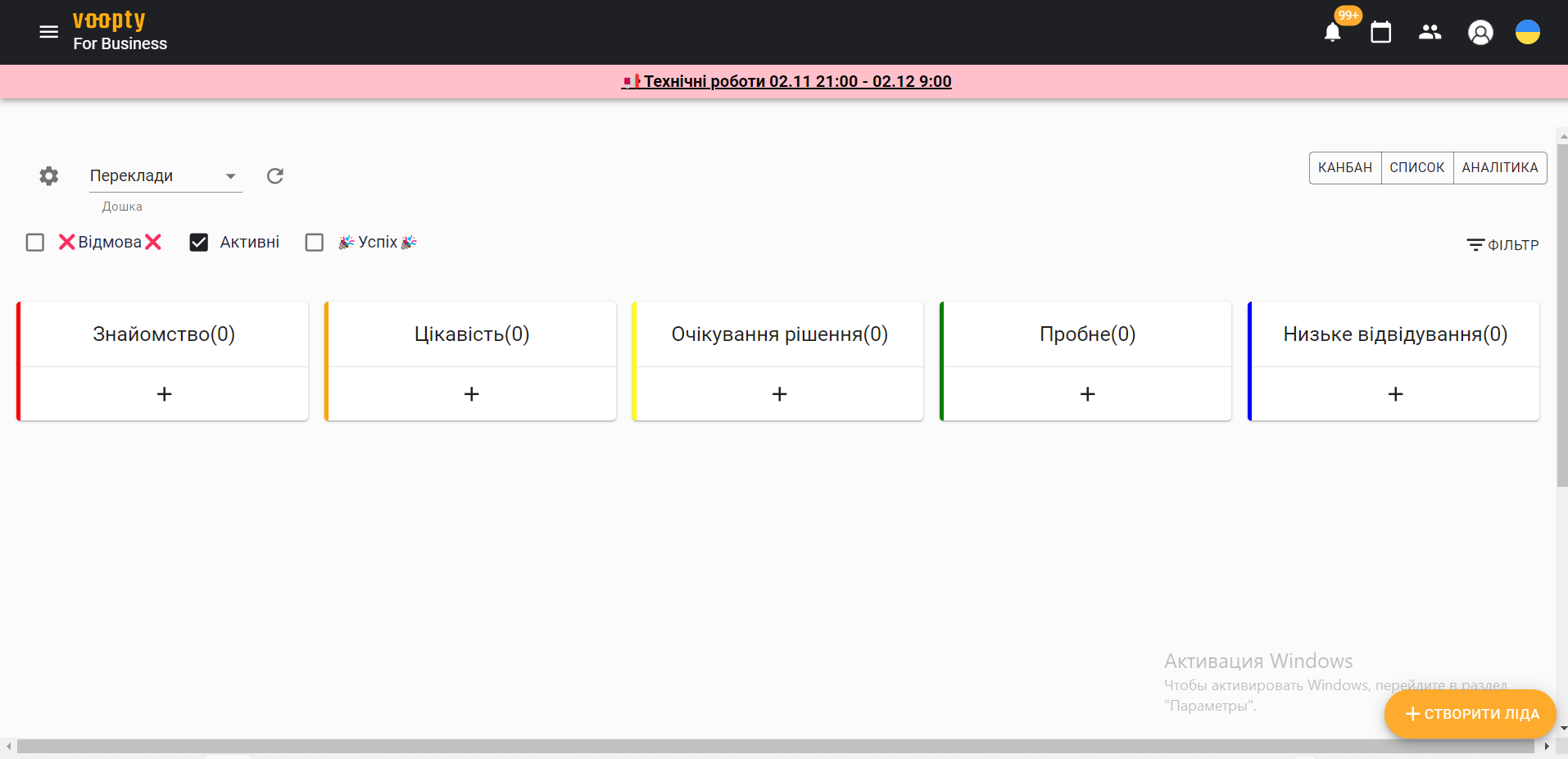Сьогодні обговорюємо як проставити ставки викладачам, а також розрахувати заробітну плату.
- Заходимо в розділ Мої співробітники – обираємо співробітника, якому необхідно поставити ставку.
- Після відкриття особистого кабінету викладача, переходимо в розділ Зарплатня та витрати.
- Натискаємо на олівчик справа в кутку – проставляємо ставку, яку отримує викладач за той чи інший урок.
- Якщо співробітник не викладає конкретний тип уроку, залишаємо його пустим, якщо ж викладає – вказуємо необхідну суму.
- Після виставлення всіх ставок, натискаємо кнопку Зберегти. Після оновлення сторінки вся інформація буде в кабінеті викладача.
Є можливість проставити ставки за урок – тобто не важливо, чи це груповий, індивідуальний чи парний урок, ставка буде стабільною.
Або ж можна узгодити ставку за людино-візит – заробітна плата викладача залежить від кількості людей на занятті. Зазвичай використовується такий тип ставки в групових заняттях.
Щоб розрахувати зарплатню викладача, натискаємо на кнопку Розрахувати ЗП внизу сторінки. Цією кнопкою варто користуватися, щоб розрахувати зарплатню одному конкретному викладачу.
Функція дає можливість побачити кінцеву суму ЗП за вказаний період і статистику по проведених заняттях.
Щоб розрахувати заробітну плату всіх ваших співробітників, необхідно повернутися в розділ Мої співробітник. На сторінці варто натиснути кнопку Розрахувати ЗП. Надалі варто вказати філію, діапазон дати, а також можливі теги. Система видасть детальну статистику щодо ЗП кожного викладача та кількості проведених занять. На сторінці можна відразу поставити фільтр і обрати конкретного викладача.